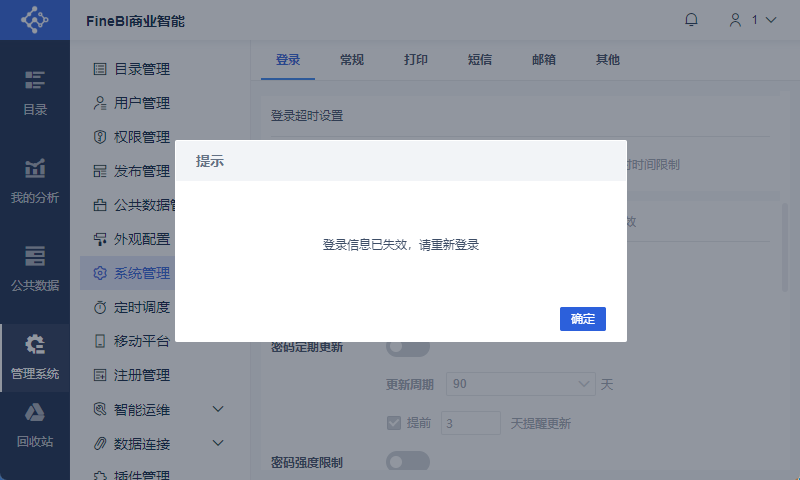1. 概述编辑
1.1 版本
| FineBI服务器版本 | 功能变更 |
|---|---|
| 6.0 | - |
| 6.0.6 | 支持管理员自定义全局开关「保持登录」功能 |
1.2 应用场景
为了安全性考量,可以设置登录超时时间,当到达时间系统自动登出。
为了方便性考量,可直接勾选「保持登录状态」,这样保持登录的超时时间为 14 天。
如果觉得 14 天太长,那么可以不勾选「保持登录状态」,自定义登录超时时间,例如 7 天。
1.3 功能简介
管理员支持开关「保持登录」功能,支持设置登录超时的时间,当到达设置的时间,系统自动登出。
注:该功能支持移动端。
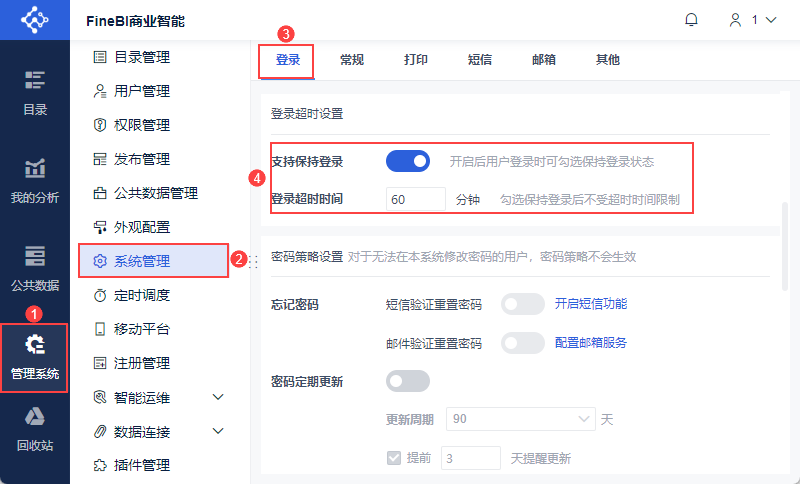
1.4 场景说明
| 场景 | 管理员配置 | 用户配置 | 效果 |
|---|---|---|---|
| 场景一 | 管理员在「管理系统>系统管理>登录」下开启「支持保持登录」 | 用户登录系统时勾选「保持登录状态」 | 该用户登录超时的时间,为系统默认的 14 天,而非在「管理系统>系统管理>登录」下设置的「登录超时时间」 |
| 场景二 | 管理员在「管理系统>系统管理>登录」下开启「支持保持登录」 | 用户登录系统时不勾选「保持登录状态」 | 该用户登录超时的时间,为管理员在「管理系统>系统管理>登录」下设置的「登录超时时间」 |
| 场景三 | 管理员在「管理系统>系统管理>登录」下关闭「支持保持登录」 | 用户登录系统时无「保持登录状态」按钮,等同于不勾选 | 该用户登录超时的时间,为管理员在「管理系统>系统管理>登录」下设置的「登录超时时间」 |
2. 场景一编辑
2.1 管理员开启「支持保持登录」
管理员登录FineBI系统,点击「管理系统>系统管理>登录」,开启「支持保持登录」,设置「登录超时时间」,如下图所示:
「登录超时时间」不可小于 10 分钟,不可超过14天。默认为60分钟。
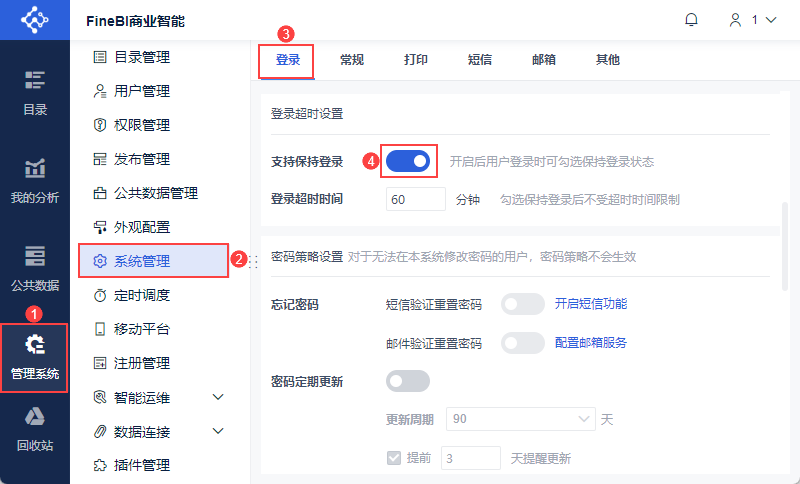
2.2 用户勾选「保持登录状态」
用户登录FineBI系统时,勾选「保持登录状态」选项,如下图所示:
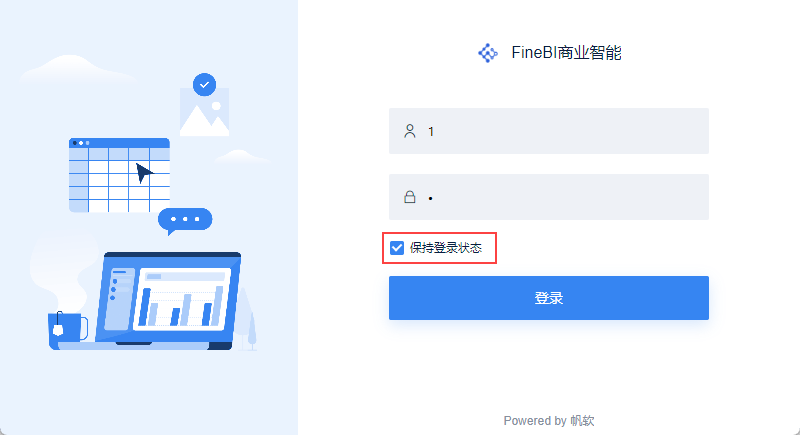
2.3 效果预览
该用户登录超时的时间为系统默认的 14 天,而非在「管理系统>系统管理>登录」下设置的「登录超时时间」。
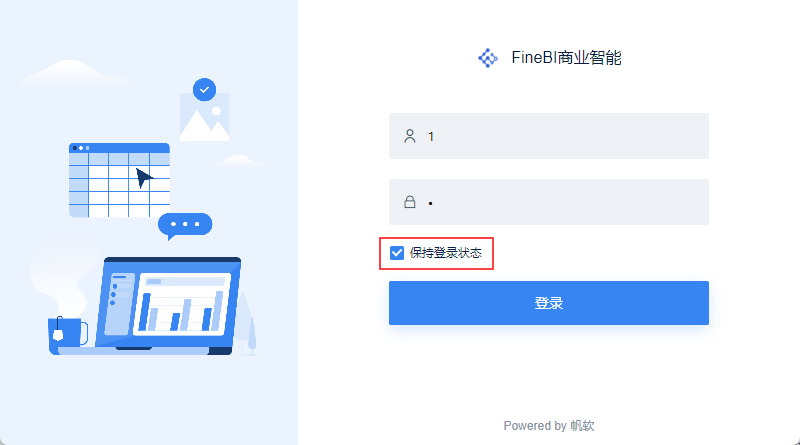
3. 场景二编辑
3.1 管理员开启「支持保持登录」
管理员登录FineBI系统,点击「管理系统>系统管理>登录」,开启「支持保持登录」,设置「登录超时时间」,如下图所示:
「登录超时时间」不可小于 10 分钟,不可超过14天。默认为60分钟。
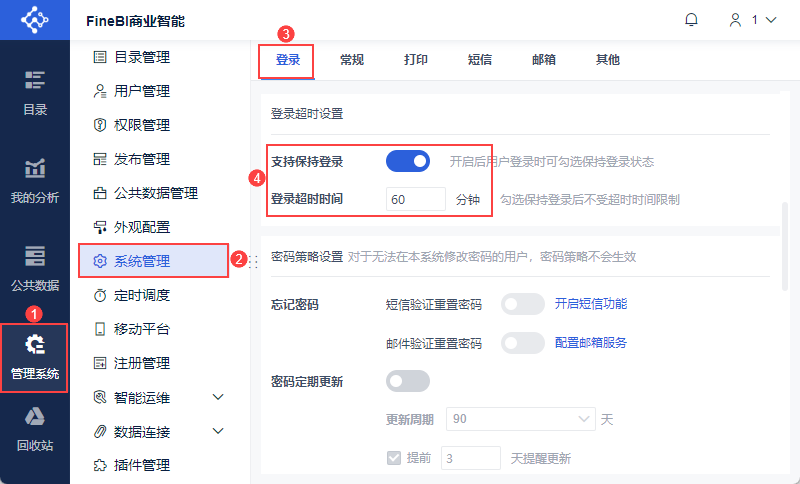
3.2 用户不勾选「保持登录状态」
用户登录FineBI系统时,不勾选「保持登录状态」选项,如下图所示:
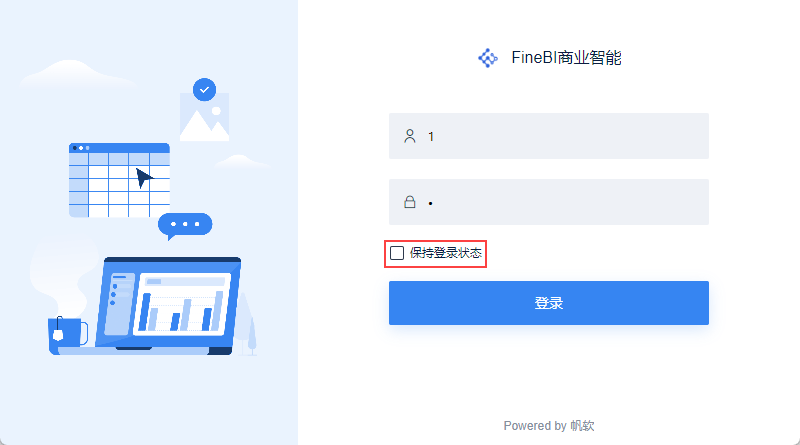
3.3 效果预览
该用户登录超时的时间,是管理员在「管理系统>系统管理>登录」下设置的「登录超时时间」。
当达到登录超时时间,比如 10 分钟,那么:
1)当该用户登录FineBI系统,停止操作超过 10 分钟,出现提示「登录信息已失效,请重新登录」。
2)当该用户开启了 角色权限认证 并预览模板,停止操作超过 10 分钟,出现提示「登录信息已失效,请重新登录」。
如下图所示:
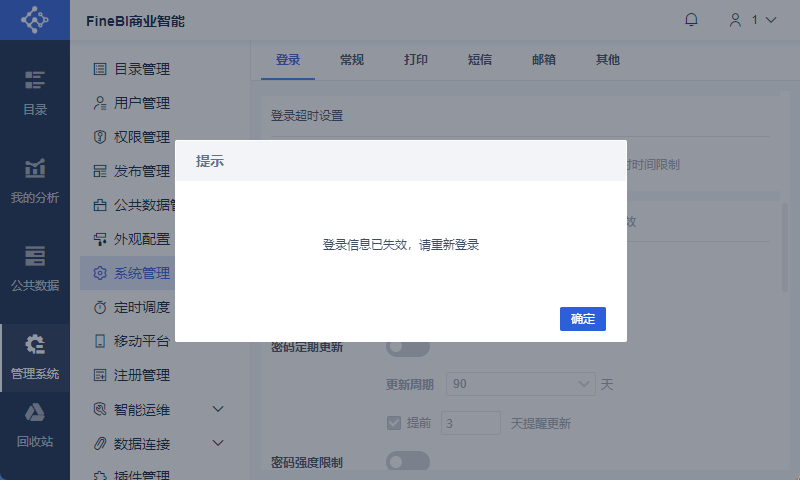
4. 场景三编辑
4.1 管理员不开启「支持保持登录」
管理员登录FineBI系统,点击「管理系统>系统管理>登录」,不开启「支持保持登录」,设置「登录超时时间」,如下图所示:
「登录超时时间」不可小于 10 分钟,不可超过14天。默认为60分钟。
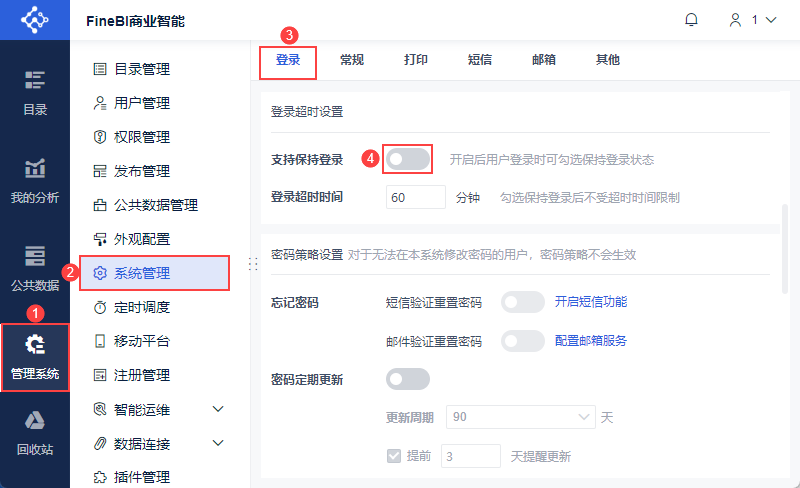
4.2 用户无「「保持登录状态」」选项
用户登录FineBI系统时,不存在「保持登录状态」选项,即等同于不勾选「保持登录状态」。如下图所示:
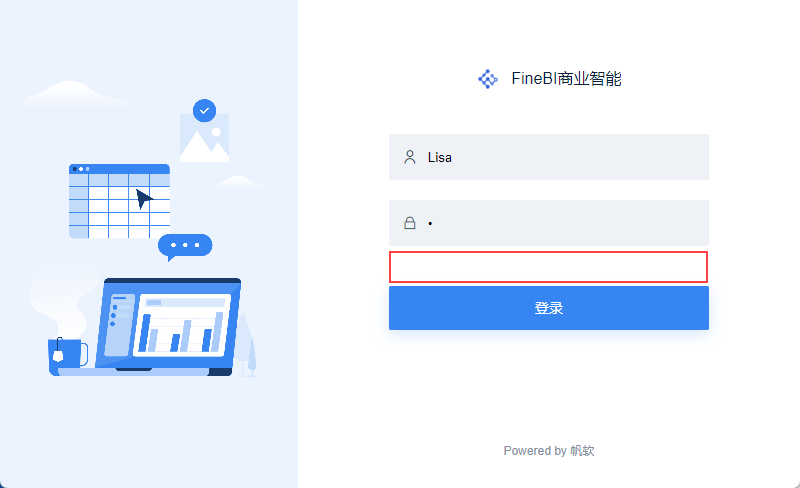
4.3 效果预览
该用户登录超时的时间,是管理员在「管理系统>系统管理>登录」下设置的「登录超时时间」。
当达到登录超时时间,比如 10 分钟,那么:
1)当该用户登录FineBI系统,停止操作超过 10 分钟,出现提示「登录信息已失效,请重新登录」。
2)当该用户开启了 角色权限认证 并预览模板,停止操作超过 10 分钟,出现提示「登录信息已失效,请重新登录」。
如下图所示: